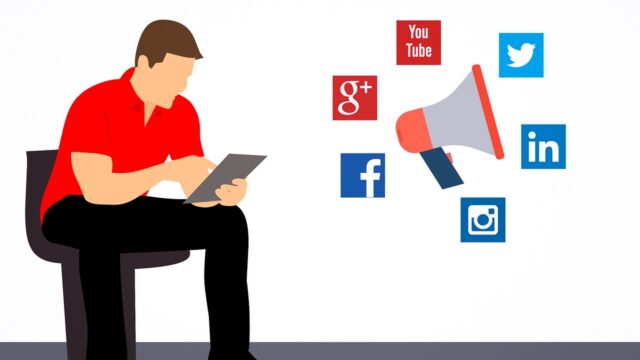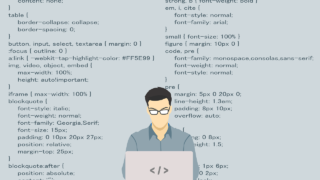こんにちは!よしきです!
本日はWordPressで使う、プラグインについて記事を書いていきます!
プラグインについては
前回の記事、
「JINを使って綺麗なブログデザインを作り、1記事投稿するまでの全手順!」
の記事について解説を入れています。
(前回の記事はこちら!)
そして、本記事では
このプラグインについて
「これを入れたら間違いない!」というおすすめのプラグインをご紹介させていただきます。
本記事を読むことによって
「ブログ運営していきたいけど、プラグインで何を入れればいいのか分からない...」
こういったお悩みをもつ方へ向けた記事になっております。
そして、そのお悩みを解決できると思います😌
まずは、前回の復習もかねて「プラグインとは何か」について詳しく見ていきましょう!
プラグインとは(前回記事の復習)
もう一度復習すると、プラグインとは、
WordPressのサイトに入れられる、拡張機能のことです。
つまり、サイト内で使える
スマホのアプリのようなものです!
決して「コンセントに繋ぐ」ことではありません(笑)
例えば、
目次を入れたり、お問い合わせフォームを設置したり、バックアップの機能をつけたり、
サイトのセキュリティを強化したりすることもできます。
今後ブログを活用していくうえで、お役に立てる便利な機能が揃っています!
WordPressを運用するうえで必須のプラグイン。
しかもそのほとんどが
時間もかからず、費用もかからずに
使うことができるので、ぜひインストールしてみましょう!
プラグインを使う上での注意点!
ここまでプラグインとはどういうものかについて
機能部分、メリットについてご説明してきましたが、
取り入れることによっての注意点もあります!
ただ逆に言えば、
ここだけ意識を徹底してプラグインを使っていけば、
安全にサイトを運用していくことができます。
まずはプラグインのデメリットとなる部分を知る必要があります。
最初に勘違いしやすいのは、
「プラグインはたくさん入れたいから、たくさん入れる!」ということ。
「とりあえず便利なら、あるプラグイン全部入れたらいいんでしょ?」的な考えをお持ちですと危険です(笑)
もちろん最低減の導入数なら問題ないのですが、
欲張りにたくさん入れてしまうと
様々な注意点がありますので覚えておきましょう!
ちなみに推奨としては、サーバーの契約形態やWordPress内の容量によって変わってきますが、
大体10~15個までが推奨とされています。
では、次から早速、プラグインを入れすぎる注意点についてそれぞれご紹介していきます。
サイトの表示速度が遅くなる
1つ目はサイトの表示速度が遅くなってしまうこと。
スマホ上からアプリを入れすぎることによって
容量が重くなってしまうのと一緒です。
便利な分、あれもこれもと入れてしまいがちですが、
あれこれ20個30個入れてしまうと、ページの表示速度もかなり遅くなってしまうので
いらなくなった、使わなくなったプラグインは無効化したりするのがおススメです。
こういった既存のプラグインの対応はしっかり行いましょう。
また、プラグインのバージョンがアップロードされている場合は、なるべく更新をおこなうようにしましょう!
サイトのエラー表示
また、プラグインを入れすぎることによって、
エラーになるリスクもあります。
利用するテーマによって変わってきますが、
使用しているプラグインがテーマに合っておらず不具合エラーが起きる場合もあります。
ほとんどのプラグインを使おうと思っていても、既に最初からその機能が備わっているケースもあります。
利用したいと考えているプラグインの機能が、使用しているテーマに最初から備えられているかどうかは確認することです。
必ず事前に調べておきましょう!
ウイルスやハッキングに注意!
サイトのセキュリティ上の面でも、注意が必要です。
たくさんのプラグインをインストールしたことで、
ウイルスに感染されるリスクや、
ハッキングされる恐れがあります。
無名で、インストールしている人が少ないプラグインなど導入する際には、
セキュリティを疑ってみててください。
上記の注意が必要です。この場合も、必ず事前に調べてから導入するようにしてください。
まず必須で入れるべきプラグイン4選!
ここでは、おススメのプラグインを紹介する前に
WordPressでサイトを運営していくにあたっての、
先に必須で入れたいプラグイン4選をご紹介いたします!
後程、この4選以外に、
別でおすすめのプラグインをもう5選紹介いたします。
ちなみにここで紹介したプラグインは、
こちら、前回の記事の
~WordPress始め方講座~
の記事から引用したものを載せています!
「もう見たよ」って方は飛ばすか、復習がてらご覧ください(笑)
下記が前回紹介したマストで入れたい、最低限入れるべきプラグインになります。
・All In One SEO Pack
WEBサイトをGoogleに上手く評価してもらうSEO対策を自動的に行ってくれるもの。SEO上位対策をしていきたいなら、最強のプラグイン。
・Customizer Export/Impoto
これは、JINというテーマをWordPressに導入するにあたって必要になってくるプラグイン。
・Rich Table Of Contentes
インストールするだけで、冒頭に目次を勝手に作ってくれるプラグイン。見出しは読者にとっても記事全体の読みたいページが最初に見れるため、インストール必須!
・Shortcodes Ultimate
これは、YouTubeの動画や、GoogleMapなど、これを入れたい!と思うコンテンツは大体入れられるプラグイン。入れる入れないだけでも大きな差がつくプラグインなので、記事の質を高めるには必須のプラグイン。
おススメのWordPressプラグインの5選!
ここからは、上記以外で
これを入れたら間違いない!オススメのプラグインを5選紹介いたします!
① BackWPup
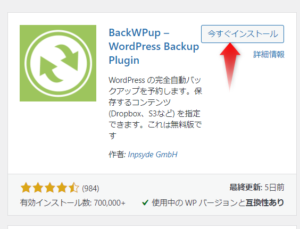
こちらはWordPressのバックアップをしてくれます!
サーバーの不具合や、テーマの変更の際、
データが消失してしまうことがあり、それを防ぐために必要なプラグインです。
まさに時を戻す救世主です。
これは僕が「あって良かった~」と実際に使っていて思った
プラグインの第1位です🙄
ある日、パソコンから記事を作成し、「公開」ボタンを押した後、
なんとフリーズし、書いたはずの記事が消えてしまいました。
そのあと数分、いじってみましたが、復元することはなく、、
僕は大体、朝の習慣でいつも90分くらい記事を書いてから、仕事に行くので、
ブログのことは、いったん諦めて仕事に向かいました。
ただ、その日はブログのことで頭がいっぱいで落ち着きがありませんでした(笑)
ただ帰って、速攻ブログサイトをいじってみると、
ダッシュボードの画面から、復元を選択するボタンが選択でき、無事に復旧できたのです!!
心から救われた気分でした😭
自分でインストールしたくせにそのプラグインの存在を忘れていたのですが、、
ちなみに、こういった突然の記事が消滅する現象は、普通に起こります。
なので、必ずこのBackWPupのプラグインは入れておいて、
今後サイトを運営していくうえで必ず助けてくれます!!
② XML Sitemaps
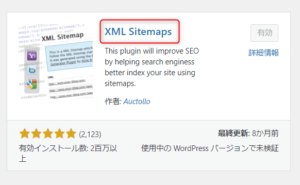
こちらは、SEOの対策用のプラグインになります。
SEOの対策で重要なインデックスされるスピードが速くなります。
インデックスとはGoogleの検索結果に載ることです。
このインデックスに載らなければどれだけ検索しても
検索結果に出てくることはありません。
ただ、このプラグインを入れなくても
いずれはインデックスされます。
その場合は半年後とかになってしまいますので
このプラグインを入れておくことによって、
1週間以内にはインデックスされるようなります!
プラグイン画面で検索するときは、
検索窓に「Auctollo」と入力して検索しましょう!
何故なら、似たようなプラグイン名が多く、探しにくいからです。
Auctollo(オークトロさん)は、このプラグインを作った方のお名前です。
③ SiteGuard WP Plugin
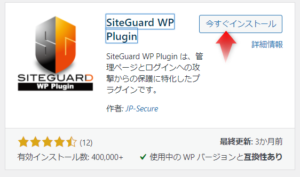
SiteGuard WP Plugin とは、セキュリティ対策用のプラグインになります。
第三者による、管理画面にログインするものを防ぐものです。
ログインするURLを改変したりすることもできます。
こういった不正アクセス対策は非常に怖いので、しっかり対策しておきましょう!
④ AddQuicktag
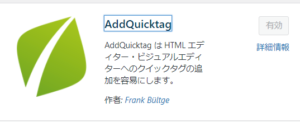
続いては、AddQuicktagというものです。
このプラグインは、良く使うタグをオリジナルに登録しておけるものです。
キーボードの辞書登録の様に、良く使うものを自由に登録し、
効率もあがるので非常におススメです。

ちなみに
このように「Quicktags」と表示されるので、
このボタンから、タグを自由に登録することができます。
ただ、ショートコードという便利なタグが入っているので、
例えば、ブログキャラクターの吹き出しコメント等、
ここのショートコードにない機能を入れておくのがいいですね。
⑤ Contact Form 7
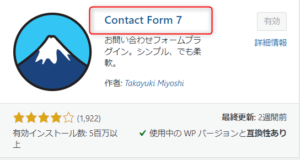
ラストのプラグインは、Contact Form 7です。
これは、ブログ上にお問い合わせを設置することができます。
ブログを運営していく上で、このお問い合わせは設置して置いて損はありません。
企業からの案件だったりで問い合わせがくる場合もありますし、
何より、読者の方とのコミュニケーションを図ることもできます。
僕はブログを書く上で「将来的な不安を抱えた、自分を好きになれないような読者」に向けてWEBマーケティングの成長ストーリーを発信をしています。
そして、現状を打破してもらいたいのです。ゆくゆくは自分の記事に貯めた記録に従って、教えていき、同じ道を辿ってもらいたいのです。
ただ、ブログをやっていると、本当にそういった読者の方に向けた悩みを解決できているかどうかが不安になります。
客観的な意見を聞くためにも、この「お問い合わせフォーム」は絶対に設置しておいた方がいいと思います。
最後に

これにて、おススメのプラグイン5選は以上となります。
ここで紹介したプラグイン以外にもたくさんのプラグインがあるので、
ぜひ自分で色々探してみるのもいいと思います!
ただ、入れすぎるとやはり使い勝手が悪くなるので、
ほどほどにしておきましょう(笑)
それでは、ありがとうございました😌